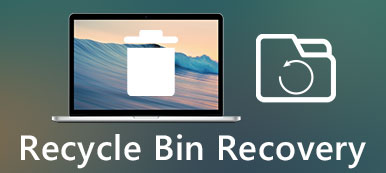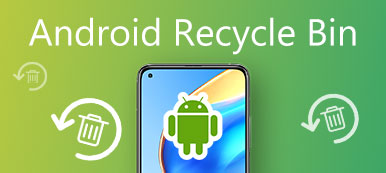En ekstern harddisk er en lagerenhed til midlertidig opbevaring af data og filer. De er nyttige til Overfør data fra ipad til ekstern harddisk, eller mellem enheder, udvid intern smart storage eller backup enheder. Når vi gemmer filer på et eksternt drev, har den første regel aldrig kun én kopi af noget.
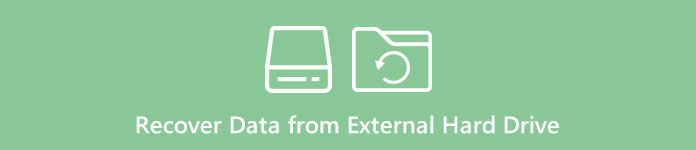
Men mange mennesker glemmer denne regel, og når computeren ikke genkender ekstern harddisk, vil alle data være væk for evigt. Er der nogen måde at få dem tilbage fra en mislykket ekstern harddisk? Svaret afhænger næsten af hvad du bruger og hvordan man gør det. I denne vejledning skal vi vise dig den bedste måde at gendanne data fra ekstern harddisk på.
- Anbefal: Den bedste ekstern harddisk recovery software
- Del 1: Sådan gendannes data fra ekstern harddisk
- Del 2: Sådan gendannes data fra ekstern harddisk med Data Recovery
Anbefale: Den bedste ekstern harddisk recovery software
Ifølge vores test, Apeaksoft Data Recovery er den bedste ekstern harddisk recovery software. Nøglefunktionerne omfatter:
- 1. Let at bruge. Dette USB harddisk data recovery værktøj er i stand til at få tilbage tabt filer fra din eksterne harddisk i et enkelt klik, så selv begyndere kunne forstå det om et par sekunder.
- 2. Filgendannelse i forskellige situationer. Ligegyldigt dine filer tabt på grund af ekstern harddisk fejler, styrter, ødelægger eller angribes af virus, det kan genoprette dem nemt.
- 3. Støtte en lang række datatyper og formater. Det fungerer for alle billeder, videoer, lyd, dokumenter, e-mails og arkivformater som JPG, ICO, PNG, BMP, GIF, PSD, TIFF, RAW, MP4, MP3, WAV, AVI, DOC, ZIP osv.
- 4. Lossless recovery. Med den bedste ekstern harddiskgendannelsesprogram kan du gendanne tabte filer i oprindelige forhold, herunder format og kvalitet.
- 5. Forhåndsvisning til selektiv genopretning. Efter scanningen kan du se på alle tabte filer, der er organiseret efter kategorier og formater, og beslutter at genoprette dem alle eller flere specifikke.
- 6. Hurtigere og lettere. Dette hukommelsesgendannelsesværktøj er let og kunne genoprette tabte filer hurtigt og sikkert. Du behøver ikke bekymre dig om privatlivets lækage.
- 7. Høj kompatibilitet. Det henter data fra ekstern harddisk som Western Digital, Seagate, Toshiba osv.
- 8. Desuden er Data Recovery tilgængelig for Windows 10 / 8.1 / 8 / Vista / XP, og filsystemet NTFS, FAT16, FAT32, exFAT, EXT osv.
Kort sagt, den bedste eksterne harddiskgendannelsessoftware udstyrer næsten alle funktioner, du leder efter.
del 1: Sådan gendannes data fra ekstern harddisk
I denne del vil vi vise dig hvordan gendanne filer fra harddisken. Først og fremmest er der flere hurtige tip, du kan forsøge at få dine filer tilbage:
1. Prøv den eksterne harddisk på en anden enhed. Hvis Mac f.eks. Ikke genkender ekstern harddisk, skal du slutte den til en Windows-pc.
2. Brug et andet USB-kabel. Forbindelsen mellem en ekstern harddisk og en computer er afhængig af USB-kablet, hvilket er let at bryde.
3. Åbn antivirusprogrammet og tjek den eksterne harddisk.
4. Hvis computeren ikke genkender ekstern harddisk stadig, kan den bedste harddisk recovery software hjælpe dig. Og for begyndere er trinnene nedenfor nyttige.

del 2: Sådan gendannes data fra ekstern harddisk med Data Recovery
Her bruger vi en Windows 10-pc som eksempel til at vise dig, hvordan du gendanner data fra ekstern harddisk, som f.eks. Fotos.
Mac-brugere kan springe her for at besøge Mac data recovery.
Trin 1. Scan hele ekstern harddisk for at søge efter data
Download den nyeste version af Data Recovery, og følg instruktionerne på skærmen for at installere den på din pc.
Derefter skal du tilslutte din eksterne harddisk til din computer ved hjælp af en USB-ledning. (Undlader at starte disk?)
Start den bedste eksterne harddiskgendannelsessoftware, når du fandt vigtige filer forsvundet, eller harddisken mislykkedes. Der er to dele på hovedgrænsefladen, datatyper og placeringer. Naviger først til datatypeafsnittet, og marker afkrydsningsfelterne foran de ønskede datatyper, f.eks. "Billede". Gå derefter til placeringsafsnittet, og vælg den eksterne harddisk under området "Flytbare enheder". Data Recovery fungerer, så snart du klikker på knappen "Scan".
Hvis du vil genoprette filer fra ekstern harddisk, der ikke er registreret, skal du først installere driveren først.

Trin 2. Forhåndsvisning af filer før ekstern harddiskgendannelse
Efter hurtig scanning føres du til detaljeringsvinduet. Og de gendannelige filer arrangeres efter formater. Klik f.eks. På "Image" -indstillingen i venstre bjælke; du får flere mapper mærket JPG, ICO, PNG, GIF osv. Åbn hver mappe og se efter de filer, du vil gendanne. Desuden kan "Filter" -funktionen i øverste bånd hjælpe dig med at finde de ønskede filer hurtigt ved at indtaste nøgleord relateret til filerne.
Hvis du ikke kan finde de ønskede filer efter hurtig scanning, skal du klikke på knappen "Deep Scan" i øverste højre hjørne. Det vil tage mere tid at scanne den eksterne harddisk dybt og finde mere gendannelige data.

Trin 3. Gendan filer fra ekstern harddisk i et enkelt klik
For at gendanne filer kan du markere afkrydsningsfeltet foran hver ønskede fil eller vælge hele mappen. Klik på knappen "Gendan" for at starte gendannelse af filer fra ekstern harddisk til din computer. Når den er færdig, skal du klikke på knappen "Åbn mappe" i vinduet Gendannelse færdig for at åbne destinationen. Derefter kan du gennemse, kopiere og indsætte eller redigere dine filer som normalt.
Hvis du vil forbedre muligheden for datagendannelse på ekstern harddisk, skal du hellere bruge det bedste eksterne harddiskgendannelsesværktøj. Og så er du velkommen til at formatere drevet og reparere det.

Du kan også gerne vide: Sådan backup iPhone til ekstern harddisk
Konklusion
I denne vejledning har vi delt den bedste måde at gendanne data fra ekstern harddisk. Det er mere bekvemt at tage filer her og der med en ekstern harddisk. Men det er ikke en pålidelig lagerenhed. Og mange faktorer kan medføre, at computeren ikke genkender ekstern harddisk. F.eks. Er filsystemet på harddisken beskadiget, den eksterne harddisk er inficeret af virus eller ondsindede programmer eller tvinge afvisning, når du skriver filer på den eksterne harddisk.
Anyway, der er flere professionelle programmer på markedet, der er i stand til at gendanne filer fra en fejlagtig, beskadiget eller beskadiget ekstern harddisk. Og vi identificerede den bedste, Apeaksoft Data Recovery. Når du opdagede, at der er noget galt om din eksterne harddisk, skal du følge vores vejledninger og genoprette den inden for få minutter.



 iPhone Data Recovery
iPhone Data Recovery iOS System Recovery
iOS System Recovery iOS Data Backup & Restore
iOS Data Backup & Restore IOS Screen Recorder
IOS Screen Recorder MobieTrans
MobieTrans iPhone Overførsel
iPhone Overførsel iPhone Eraser
iPhone Eraser WhatsApp-overførsel
WhatsApp-overførsel iOS Unlocker
iOS Unlocker Gratis HEIC Converter
Gratis HEIC Converter iPhone Location Changer
iPhone Location Changer Android Data Recovery
Android Data Recovery Broken Android Data Extraction
Broken Android Data Extraction Android Data Backup & Gendan
Android Data Backup & Gendan Telefonoverførsel
Telefonoverførsel Data Recovery
Data Recovery Blu-ray afspiller
Blu-ray afspiller Mac Cleaner
Mac Cleaner DVD Creator
DVD Creator PDF Converter Ultimate
PDF Converter Ultimate Windows Password Reset
Windows Password Reset Telefon spejl
Telefon spejl Video Converter Ultimate
Video Converter Ultimate video editor
video editor Screen Recorder
Screen Recorder PPT til Video Converter
PPT til Video Converter Slideshow Maker
Slideshow Maker Gratis Video Converter
Gratis Video Converter Gratis Screen Recorder
Gratis Screen Recorder Gratis HEIC Converter
Gratis HEIC Converter Gratis videokompressor
Gratis videokompressor Gratis PDF-kompressor
Gratis PDF-kompressor Gratis Audio Converter
Gratis Audio Converter Gratis lydoptager
Gratis lydoptager Gratis Video Joiner
Gratis Video Joiner Gratis billedkompressor
Gratis billedkompressor Gratis baggrundsviskelæder
Gratis baggrundsviskelæder Gratis billedopskalere
Gratis billedopskalere Gratis vandmærkefjerner
Gratis vandmærkefjerner iPhone Screen Lock
iPhone Screen Lock Puslespil Cube
Puslespil Cube